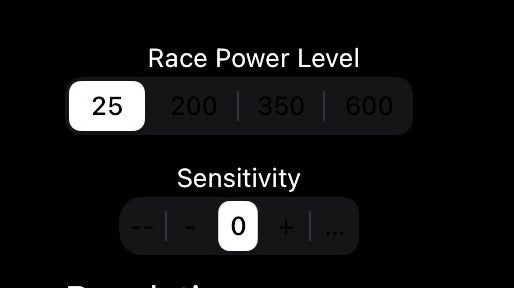先日購入しましたタイム計測ツールのLapRF、使ってみましたので、使い方とレビューを行いたいと思います。
こちらですね、FPVドローンで使う5.8GHz帯の電波を使って、タイムを計測する装置になります。
正式名称はパッケージを見ると
LapRF Personal Race Timer
となっております。
開封すると
サイズは手のひらサイズですね〜
中身は
・本体
・ステッカー
・カード
の3つだけです。
マニュアルは入ってませんので、ネットからダウンロードしてくる必要があります。
下記からアクセス出来ます
見ていただければわかるのですが、オール英語です(笑)![]()
という事で、私の方で簡単な使い方を書いておきます。
まずは充電から
USB TypeBのポートが側面にありますので、そこから充電です、ケーブルは自分で用意する必要があります。
充電中か、満充電かの判断ですが、裏側の「Charge」というランプで判断出来ます。
充電中・・・赤点滅
充電完了・・・赤点灯
です。
充電が完了したら、電源を入れます。
「Power」と書かれたボタンを、4秒長押しするとビープ音が鳴り電源が入ります。
クルッとひっくり返して、表面を見て下さい
2個のLEDが光ってるはずです!![]()
これで、本体側の準備はOKです。
あとは、スマホのアプリで設定していきます!
私は、iPadで使うのでそれで設定しました。
まずはアプリのダウンロードです
正式名称
LapRF Timing
https://apps.apple.com/jp/app/laprf-timing/id1447903106
androidでもあるようなので、安心して下さい!
アプリを開きます!
BlueToothへのアクセスを求めてきたら「OK」を選択して下さい。
これがRace画面です!
下にメニューが4つあります、ここで画面を切り替えながら設定していきます。
まずは、LapRF本体と接続してやる必要がありますので、「Race Setup」画面に行きまして、中央上部の「Select」を選択します。
すると、対象LapRF本体のBlueToothIDが表示されますので、選択して下さい。
私のBlueToothIDは「RacySoda」です。
本体の裏側に印字されていますので、そこでご確認ください!
RacySodaを選択します。
これで、接続完了です。接続が出来てるかどうかの確認は、「Race!」画面で確認します。
左上の「Start」ボタンが赤色です。これは接続されていない状態です。
接続が完了すると、ボタンが緑になり、操作出来るようになります。![]()
次に計測するバンドを設定してやります。
「LapRF Setup」画面をひらき、順番に設定していきます。
通常だと
E1 5705
F1 5740
F4 5800
の3つを選択すると思います。
画面、右上を見て下さい。
・Race Power Level
・Sensitivity
という項目があります。
これはVTX側の出力と受信機側の感度を調整する項目になりますので、まずはVTXの出力に合わせた数値にした後、現地で読み込みの調整を行なって下さい。
最後に忘れてはならないのが、本体への書き込みです。
この画面で項目を変更した場合は、必ず本体への上書きを行う必要があります、それをしないと何も変わらないので気をつけて下さい。
右下に「Write Setting to LapRF」とありますので、そこをタップして上書きです!
これで基本設定は完了です。![]()
あとは、お好みでRace設定出来ます!
Interface to LapRF
基本はBluetoothです、WiFiユニットを使えばWiFiでも使えるようです。
Race Start Delay
「レース開始」ボタンを押してからレース開始までの遅延を設定します。 飛行する前にゴーグルを装着する時間を与えるためにそれを使用してください。
→ゲート通過でスタートの場合は「None」で大丈夫です。
Start Time From
FPVレースは通常、トーンから開始するように構成されているか(開始グリッドは開始/終了ゲートの後に配置されます)、または開始グリッドがその前に配置されている「FirsttoGate」から開始します。
後者の場合、ラップタイムは最初のラップを含むフルラップ用です。
Race Type
ラップ数が決まっているレースの場合は、「ラップカウント」を選択し、レースするラップ数を設定します。 固定時間のレースの場合は、「固定時間」を選択し、必ずレース時間を入力してください。
最後にまだ開いた事の無い「Diagostics」画面です。
VTXの電波強度が可視化出来るようです!
設定が全て完了したら、「Race!」画面のスタートを押すとカウントが始まってタイム計測されます。
実際に使ってみて、、、感想です!
まず、屋外での使用は全く問題無かったです。![]() ゲートの脇に置いておいたのですがちゃんと計測出来ました〜!
ゲートの脇に置いておいたのですがちゃんと計測出来ました〜!
これは便利だ!![]()
その後屋内のTinyWhoopでも使ってみました、、、すると、、、当然ですが測定範囲が広い!!![]()
Tinyのゲートだと、近づくだけで読み取ってしまいます、、、そこでなんとか物理的に電波を弱く出来ないか?
裏返してみたり、横向けにしてみたり、、、色々試したのですが、電波は360度グルット出てるようで、全くダメでした〜(笑)![]()
唯一、結構いい線いったのがこちら
アルミホイルぐるぐる巻き作戦です!
ほんの少しだけ口を開けると、そこからのみ電波をキャッチしますので指向性がめちゃくちゃ良くなりました!
もし屋内で使いたいなら、これがベストじゃ無いかなぁ?![]()
最後に屋外で1日使い続けた結果、バッテリーは5時間〜6時間位で無くなりました!
使われているのは、18650バッテリーの2600mAhなので予備を用意しておく事をお勧めします。
色々慣れる必要もありますが、屋外でQRとかも用意しなくていいので、使いやすいので個人的にはお勧めです!![]()
てか、Banggoodめっちゃ安いやん!!![]() なんで~
なんで~